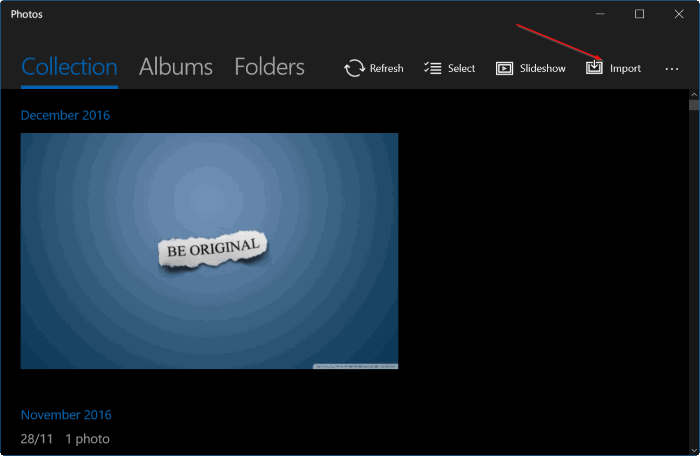29Aug
Слацк је постао витални комуникациони алат за многе компаније, посебно оне са пуно удаљених запослених.Али нико не жели да пионира сваки сат сваког дана.
Овде на Хов-То Геек-у, волимо Слацк, и раније смо писали о томе, дајући вам одличне показатеље како постати корисник Слацк повер-а и најбољи начини претраживања ствари које морате апсолутно пронаћи.Али у свету који је увек повезан, мораш управљати вашим обавештењима ако икада желиш да се "вратиш кући" на крају радног дана.На срећу, обавештења су добила неку љубав у последњим ажурирањима Слацк-а, са пуно функција за управљање вашим искљученим часовима и приватношћу.
Можете брзо приступити обавештењима кликом на икону звона на врху окна за навигацију.Прва ствар коју можете урадити је одлагање обавештења.Ово вам омогућава да зауставите сва обавештења да вас узнемиравају за одређено време, као што су 20 минута, сат, све до 24 сата.
Један од најлепших додатака за Слацк, међутим, је распоред "Не узнемиравај".Помислите на ДНД као унапред конфигурисану функцију сноозе.Не морате да активирате ДНД, али уколико то учините, Слацк ће знати када вам не би послали обавештења.На пример, можда ћете желети да искључите обавештења свако вече, тако да вам се не мора бавити након завршетка радног дана.
( Не брините, ако је нешто истински хитно, ваши сарадници имају могућност да заобиђују Не забрињавају сваки пут када вам шаљу поруку, тако да никада нећете пропустити нешто важно.)
Кликните на "Сеттингсза # [канал] "да бисте подесили подешавања обавештења за канал у коме се налазите. Можете и потпуно утишати обавештења за тај канал.
Кликните на "Ваша подешавања обавештења" да бисте подесили када се активирају обавештења.Ако је ваша "канцеларија" стварно заузета и ћаскана, вероватно не желите да будете обавештени свим активностима.Можда желите само обавештења за директне поруке или када неко помене ваше име или неко друго "нагласи реч"( о чему ћемо разговарати за тренутак).
Слацк такође садржи 11 звукова упозорења на које можете да одаберете, или можете ићи без њих, као и да искључите све, укључујући системске упозорења и директне поруке.
Ако не желите садржај поруке приказане у обавештењу, онда ћете морати да искључите ту функцију.Поред тога, можете да конфигуришете како се обавештења понашају и испод ње.
На следећем екрану смо видели верзију ОС Кс, која има опције за приказивање обавештења у Доцк-у.
Овако се обавештења дешавају на Виндовс клијенту.Пошто Виндовс нема Доцк, можете да конфигуришете Слацк да блесава прозор када примите обавештење.
Ако користите Слацк у веб прегледачу, нећете видети опције обавештења као што су ове.Уместо тога, можда ће вам бити затражено да дозволите радна обавештења.У том тренутку, на вама је колико често желите бити обавештени, а наравно, можете их потпуно искључити.
"Освијетљене ријечи" је врло корисна опција.Ако имате обавештења за "Директне поруке и истакните речи", овде можете унети речи које покрећу обавештење.Ово би могло бити име вашег одељења, надимак коме идете, или чак тема разговора о којој желите наставити.
Само унесите све речи које желите, одвојене зарезом, а када се поменуте речи помене, биће вам послато обавештење.
За оне који се питају, клијент Слацк на иОС-у има подешавања за обавештења, али у већини случајева треба да управљате обавештењима као и са било којом другом апликацијом на вашем иПхоне или иПад-у.
Исто важи и за Андроид апликацију: већина опција за обавештавање се обрађује у подешавањима система, али постоји вам неколико опција из стварне апликације.Са изузетком вибрирања, они су исти као што ћете наћи на верзији иОС-а.
Користећи Слацк нотификације ефикасно ће донијети више усклађености са вашим радним / животним билансом.Важно је знати да не морате да видите сваку поруку коју неко пошаље, да можете пратити само одређене речи и фразе, а чак и да искључите обавештења када нисте у свом столу.
На крају крајева, иако је Слацк одличан за сарадњу и продуктивност, ипак морате да обавите неки посао.